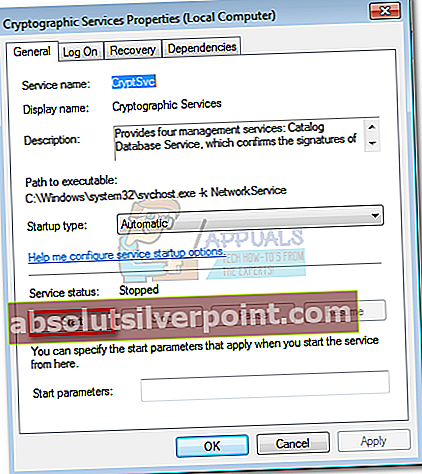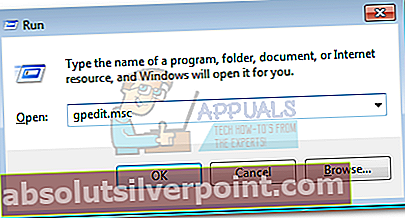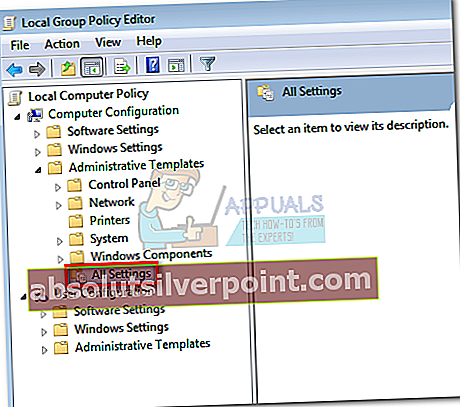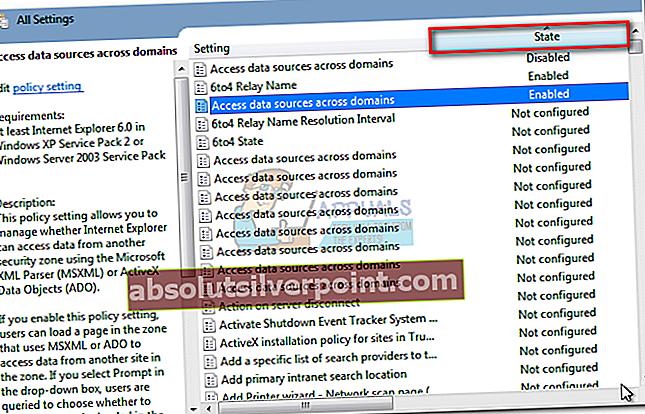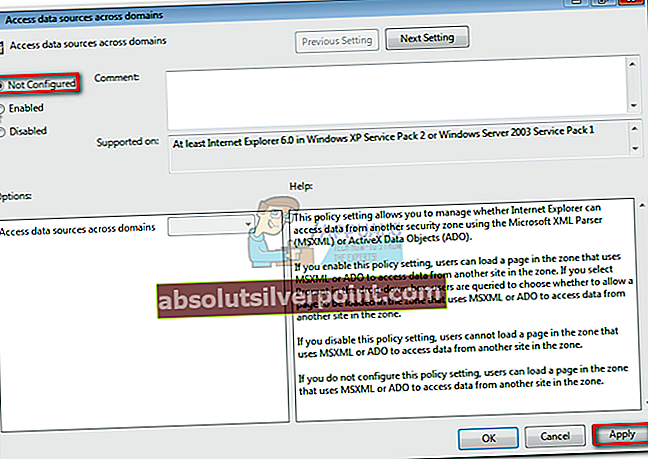Chyba 80072EFE sa zvyčajne spustí, keď sa vyskytnú problémy s pripojením na internet. Môže to byť na strane klienta alebo na serveri Windows, pretože nemáme prístup k serveru, zostane nám iba riešenie problémov na strane klienta.

Hexadecimálne kódy sa prekladajú doERROR_INTERNET_CONNECTION_ABORTED.

TheChyba 80072EFE je primárne problém so systémami Windows Vista a Windows 7. Je však tiež známe, že sa objavuje vo Windows 10 (často spôsobený malvérom patriacim do rodiny rootkitov). Ak postupujete podľa pôvodnej dokumentácie, chybový kód naznačuje prerušenie pripojenia. Môže to znamenať prerušovanú linku alebo prerušenie kábla, ale môže to byť aj červená vlajka škodlivého rootkitu, ktorý zasahuje do vášho internetového pripojenia. Tento problém však môžu spôsobovať aj brány firewall alebo antivírusové balíčky tretích strán, ktoré sú príliš chránené pri dohľade nad vašimi výmenami údajov. Ďalším možným vinníkom je korupcia v tých súboroch Windows, ktoré zodpovedajú za aktualizáciu vášho OS.
Poznámka: Ak narazíte naChyba 80072EFE pri aktualizácii operačného systému na telefónoch so systémom Windows, ako je Nokia Lumia, ide o problém buď na strane servera, alebo ide o chybné nastavenie siete. V každom prípade počkajte pár hodín a skontrolujte, či je aktualizácia schopná dokončiť. Ak problém pretrváva, skúste použiť server proxy alebo aplikáciu VPN a analyzujte cez ne svoje internetové pripojenie. Ak sa aktualizácia stále nenainštaluje, vykonajte tvrdý reset a skúste to znova.
Ak ste zistili iba tento problém, mali by ste začať s hľadaním riešenia problémov a ubezpečiť sa, že vaše internetové pripojenie funguje správne. Potom počkajte niekoľko hodín a skúste aktualizáciu vykonať znova. Na počkanie je dobré reštartovať smerovač / modem, aby ste ho prinútili znova priradiť nastavenia DNS. Ak išlo skutočne o problém na strane servera alebo o nesprávnu konfiguráciu siete, malo by sa to automaticky vyriešiť a aktualizácia by sa mala úspešne nainštalovať.
Ak ste si istí, že problém nie je na strane servera, môžete sa ho zbaviť pomocou niekoľkých krokov Chyba 80072EFE.Postupujte podľa nasledujúcich pokynov, kým nenájdete opravu, ktorá vám vyhovuje.
Metóda 1: Použitie súboru tdsskiller.exe na odstránenie súborov rootkit
Pretože interferencia s malvérom môže spôsobiť oveľa väčšie škody ako zabrániť vám v aktualizácii, začneme s tým. TheChyba 80072EFEje často spájaný s rodinným rootkitovým malvérom patriacim do rodina win.32 TDDS. Je známe, že tento rootkit bráni preniknutiu bezpečnostných aktualizácií a tiež výrazne obmedzí reakčné schopnosti systému Ochranca systému Windows.
Odstránenie škodlivých súborov rootkitov je našťastie mimoriadne jednoduché. Spoločnosť Kaspersky labs vydala spustiteľný súbor, ktorý pomocou niekoľkých jednoduchých kliknutí odstráni súbory rootkit. Tu je rýchly sprievodca používaním tdsskiler.exe:
Poznámka: Prevádzka tdsskiller spustiteľný v systémoch bez problémov s malvérom nebude mať negatívny vplyv na váš počítač. Aj keď sa domnievate, že váš systém nie je infikovaný, odporúča sa nepreskočiť túto prvú metódu.
- Stiahnite si tdsskiller.exe z oficiálneho odkazu.
- Spustite spustiteľný súbor a kliknite na Spustite skenovanie.
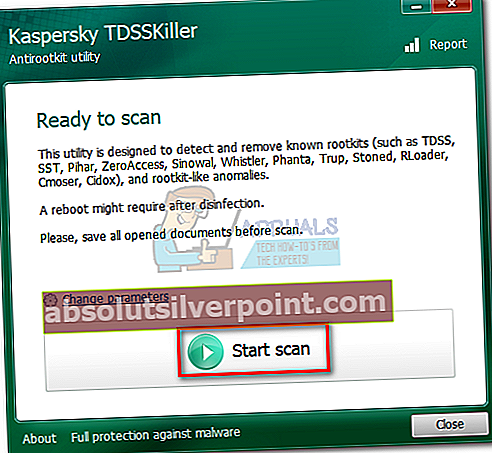
- Ak TDSSKiller nájde nejaké maškrty, automaticky ich zabije. Po dokončení procesu reštartujte systém.
- Znova vyhľadajte aktualizácie v službe Windows Update a zistite, či sa im podarí správne nainštalovať.
Metóda 2: Zakázanie brány firewall a antivírusov
Ak ste použili tdsskiller.exe bez výsledkov, poďme zistiť, či antivírusový balík alebo brána firewall tretích strán nefunguje. Brány firewall alebo antivírusové programy tretích strán môžu zlyhať a zistiť, či je pripojenie k aktualizácii Windows nebezpečné. To nakoniec zabráni operačnému systému Windows v uplatňovaní potrebných aktualizácií. Medzi programom Windows Defender a bezpečnostnými riešeniami tretích strán, ktoré budú mať za následok vznik mnohých konfliktovChyba 80072EFE. Tu je zoznam brán firewall, o ktorých je známe, že spôsobujú tento problém:
- Norton Internet Security
- Panda Firewall
- Zóna Alarm Firewall
- McAfee firewall
- AVG firewall
Ak máte jednu z vyššie uvedených brán firewall tretích strán, deaktivujte ich, reštartujte systém a skúste vykonať aktualizáciu znova. Aj keď máte iný softvér brány firewall, skúste ho pred vykonaním aktualizácie systému Windows zakázať.
Metóda 3: Odstránenie priečinka CatRoot2
The catroot2 priečinok je systémový priečinok systému Windows vyžadovaný procesom Windows Update. Kedykoľvek aktualizujete prostredníctvom služby Windows Update, priečinok catroot2 je zodpovedný za ukladanie podpisov balíka Windows Update. Ako sa ukázalo, odstránením obsahu priečinka catroo2 sa odstráni poškodenie a opraví sa niekoľko problémov s aktualizáciou systému Windows vrátaneChyba 80072EFE.
Poznámka: Odstraňuje sa catRoot2 priečinok nespôsobí žiadne poruchy vášho systému.
Ak sa rozhodnete použiť tento spôsob, budete musieť najskôr vypnúť kryptografickú službu, pretože používa súbor umiestnený v priečinku CatRoot2.
Tu je rýchly sprievodca deaktiváciou Kryptografické služby a odstránenie súboru CatRoot2 priečinok:
- Stlačte Kláves Windows + R otvoriť a Bež okno. Typ Services.msc a stlačte Zadajte otvoriť Služby panel.
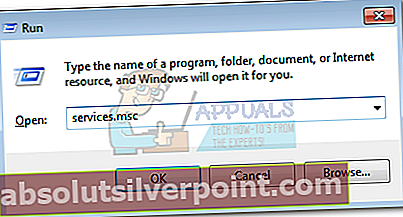
- Posuňte sa nadol a dvakrát kliknite na Kryptografické služby. Ďalšie, vyberte ikonu Všeobecné karta na karte Vlastnosti kryptografických služieb okno. Odtiaľ kliknite na ikonu Prestaň Ak je služba povolená, vypnite ju. Ak je vypnuté, môžete prejsť k ďalšiemu kroku.

- Prejdite na C: \ Windows \ System32 a vyhľadajte Catroot2 priečinok. Kliknite na ňu pravým tlačidlom myši a vyberte Odstrániť. Na dokončenie tejto operácie budete potrebovať oprávnenie správcu.
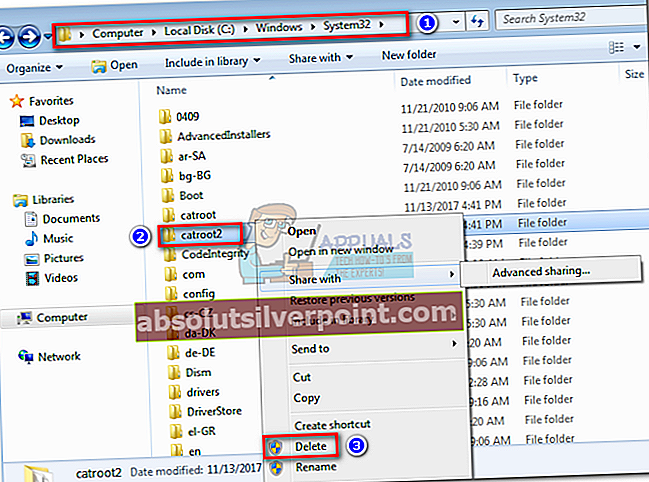 Poznámka: Nezabudnite, že váš používateľský účet musí byť nastavený ako správca, aby bolo možné mazať Catroot2. Ak priečinok Catroot2 nemôžete odstrániť, skúste ho premenovať. Môžete použiť akékoľvek krstné meno. Ak to tiež zlyhá, skúste reštartovať počítač v bezpečnom režime a znova skúste odstrániť priečinok Catroot2.
Poznámka: Nezabudnite, že váš používateľský účet musí byť nastavený ako správca, aby bolo možné mazať Catroot2. Ak priečinok Catroot2 nemôžete odstrániť, skúste ho premenovať. Môžete použiť akékoľvek krstné meno. Ak to tiež zlyhá, skúste reštartovať počítač v bezpečnom režime a znova skúste odstrániť priečinok Catroot2. - Vráťte sa doVlastnosti kryptografických služiebokno v Všeobecné kartu a kliknite na ikonu Štart tlačidlo na opätovné spustenie Kryptografické služby.
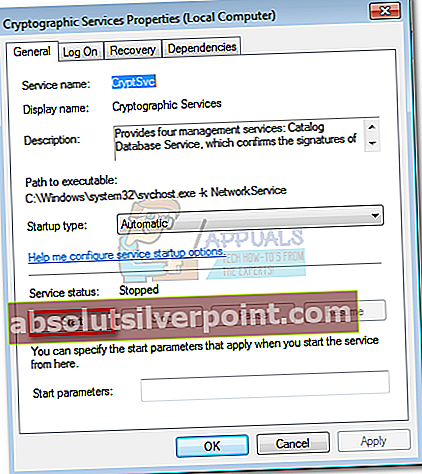
- Reštartujte počítač a skúste použiť Aktualizácia systému Windows ešte raz.
Metóda 4: Resetovanie lokálnej skupinovej politiky systému Windows
Ak pracujete so zvykom Skupinová politika Windows, vaše nastavenia môžu brániť aktualizácia systému Windows z vykonávania potrebných aktualizácií. Niektorí používatelia uviedli, že resetovaním nastavení miestnych politík skupiny sa vylúčili možnostiChyba 80072EFEa umožnil systému Windows sa normálne aktualizovať.
Tu je rýchly sprievodca vrátením predvolených zásad miestnej skupiny:
- Stlačte Kláves Windows + R otvoriť a Bež okno. Typ gpedit.msc a udrieť Zadajte otvoriť Editor miestnych zásad skupiny.
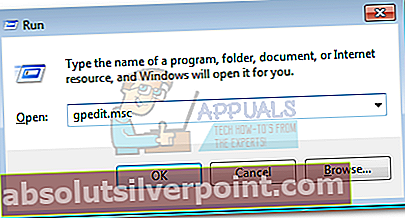
- Prejdite na Zásady miestneho počítača> Konfigurácia počítača> Šablóny pre správu a kliknite na Všetky nastavenia vyberte ju.
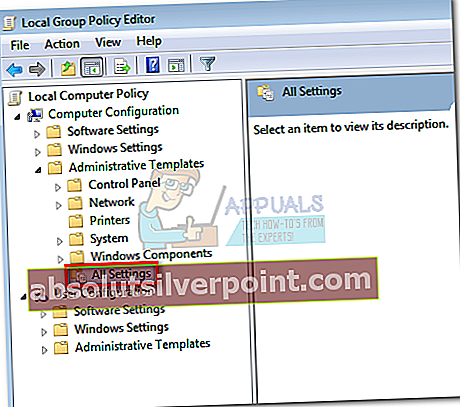
- Teraz pomocou panela na pravej strane identifikujte položky, ktoré sú Povolené alebo Zakázané. Môžete si to uľahčiť kliknutím na ikonu Štát v hornej časti stĺpca. Toto zoradí položky a pomôže vám ľahšie nájsť upravené politiky.
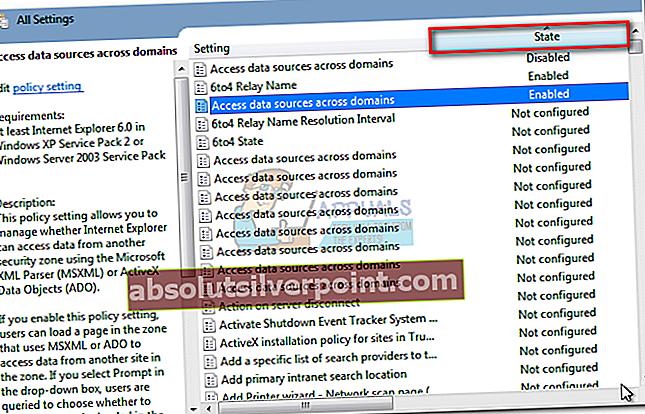
- Dvakrát kliknite na všetky príslušné pravidlá Povolené alebo Zakázané a nastavil stav na Nie je nakonfigurované. Uistite sa, že je každá položka nastavená na Nie je nakonfigurované keď skončíte.
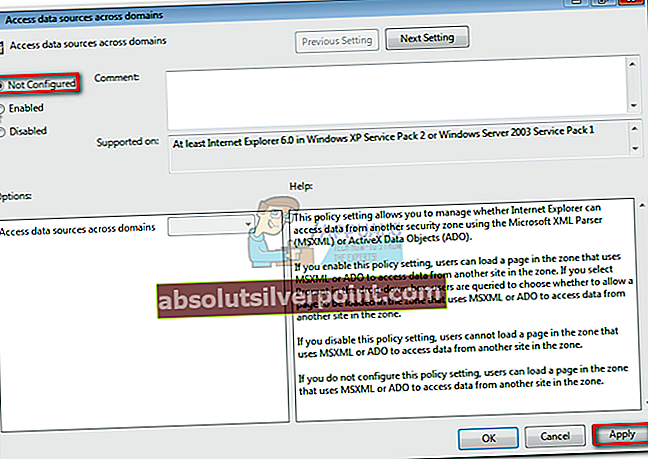
- Po návrate na predvolené pravidlá skupiny reštartujte počítač a vynútite aktualizácia systému Windows ešte raz.
Záver
Určite dúfame, že vyššie uvedené metódy boli úspešné a pomohli vám prekonaťChyba 80072EFEa aktualizujte svoj Windows. Ak stále máte tento problém s platnou licenciou Windows, mali by ste sa obrátiť na zástupcu starostlivosti o zákazníkov spoločnosti Microsoft. Niektorí používatelia uviedli, že tento konkrétny chybový kód (80072EFE) bola opravená po tom, ako spoločnosť Microsoft opravila ich Kód produktu.
Ak technik spoločnosti Microsoft potvrdí platnosť vášho licenčného kódu, mali by ste svoju pozornosť upriamiť na svoj hardvér. Ako je uvedené vyššie, chybové hlásenie signalizuje prerušenie siete. To by mohlo veľmi dobre znamenať chybný internetový adaptér alebo zlý kábel. Ak máte dynamickú IP, môžete tiež skúsiť zavolať svojmu ISP a požiadať ho o nastavenie statickej IP pre vaše zariadenie.
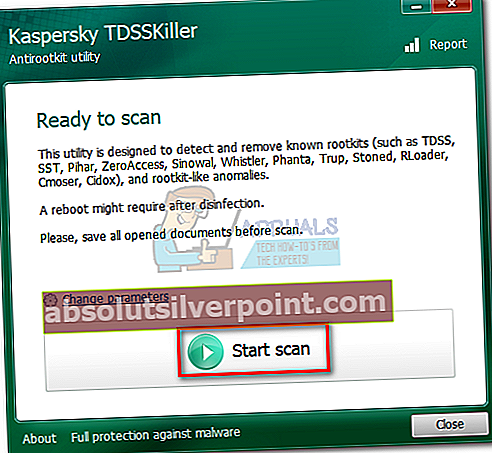
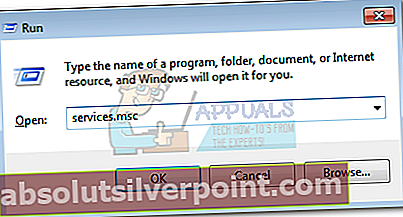

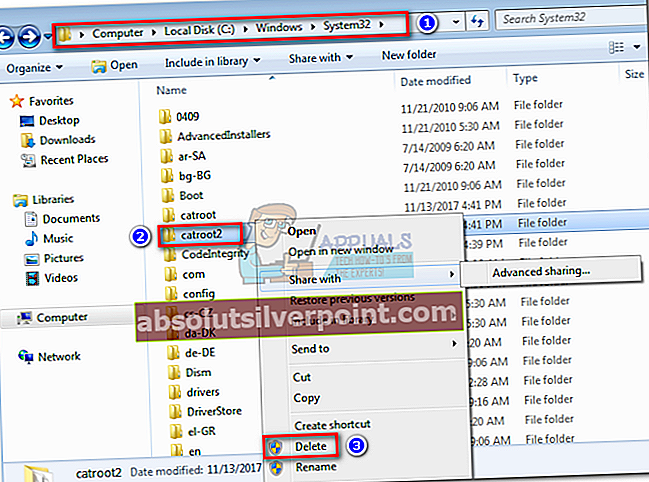 Poznámka: Nezabudnite, že váš používateľský účet musí byť nastavený ako správca, aby bolo možné mazať Catroot2. Ak priečinok Catroot2 nemôžete odstrániť, skúste ho premenovať. Môžete použiť akékoľvek krstné meno. Ak to tiež zlyhá, skúste reštartovať počítač v bezpečnom režime a znova skúste odstrániť priečinok Catroot2.
Poznámka: Nezabudnite, že váš používateľský účet musí byť nastavený ako správca, aby bolo možné mazať Catroot2. Ak priečinok Catroot2 nemôžete odstrániť, skúste ho premenovať. Môžete použiť akékoľvek krstné meno. Ak to tiež zlyhá, skúste reštartovať počítač v bezpečnom režime a znova skúste odstrániť priečinok Catroot2.